Mod de Refrigeración para HP Prodesk Elitedesk
- G3R

- 6 mar 2022
- 6 Min. de lectura
Primero tengo que decirles es que mi Prodesk 400 G3 tiene un i5-7500T que uso como centro de emulación de Nes a Wii U, así que en mi primer intento de jugar a Breath Of the Wild en CEMU la CPU llego a temperaturas de 85°C, lo que obviamente genero que se apagara el mini pc, así que tuve que encontrar una forma de resolver este problema de una manera eficiente y la verdad entre muchas pruebas, que incluyeron un Thermaltake UX100 y un Aerocool Core Plus aRGB (Que fracasaron estrepitosamente por no ser diseñados para un TDP real de 100W), todo terminó en un Aerocool Verkho 3 (3 tuberias de cobre, radiador, ventilador de 9cm y TDP 120W).
Esta solución me dio diferencias de hasta 36°C menos así que si estas interesado continua leyendo.
Que se necesito:
• Destornillador Torx para el radiador de la CPU
• Motortool
• Tambor Lijador para Motortool (El de la lija roja de grano grueso)
• Taladro
• Brocas para metal (Para el taladro y el motortool)
• Tijeras de aviador / Tijeras de Aluminio , también llamadas tijeras de hojalatero o tijeras compuestas
• Verkho 3 o similar vaya al paso de los sujetadores para verificar si el que tiene planeado comprar puede hacerse compatible con su mini PC
• Calcomanía para autos/Vinilo adhesivo del motivo que quieras, yo usé uno de modelo de fibra de carbono,
• Alambre de acero inoxidable*
*El alambre de acero inoxidable en mi país es tan difícil de encontrar que pueden tomar el alambre de un globo de batir de acero inoxidable.
• Alicates de punta fina o al menos unos alicates (Recomiendo 2 para doblar el alambre)
• Soldador "Potente" algo que puede alcanzar los 450C°
• Guantes de seguridad 🧤 contra cortes si es posible
• Gafas de seguridad
• Papel de lija 200 o más cercano
• Paciencia para doblar el alambre y mucha fuerza si se dispone de otro par de alicates y una prensa pequeña resultaran muy utiles.
• Pasta térmica para la CPU y entre el disipador original y el Verkho 3.
• Almohadilla térmica si se daña alguna durante la instalacion para reemplazarla
• LEER TODO EL ARTICULO ANTES QUE NADA
• Otras cosas que nombre por aquí y por Alla
*Desmontaje*
Nos podemos orientar con esta videoguía: https://youtu.be/2_YlOkA-9yo
Desconecte el ventilador y retire:
Desatornillar el Radiador del CPU y retire (Existe una pieza plastica entre la carcasa y el radiador jalando hacia arriba con delicadeza esta pieza sale sola):

*Radiador del CPU*
"Limpieza"
Ahora comenzará el verdadero trabajo:
Retire la etiqueta negra del radiador y se podrán ver las placas metalicas del disipador algo como esto:
La placa de metal de esta pieza están unidas de adelante hacia atrás como una cadena, ten esto en cuenta antes de quitarla, con los guantes y los alicates de punta fina se empiezan a quitar de un lado a otro se pueden ir jalando o tomar un extremo y enrollarlas con los alicates esta parte es compleja y llevara tiempo asi que con paciencia, quita todo lo que puedas de la placa de metal.
Tómese su tiempo y hágalo despacio, puede cortarse las manos muy fácilmente. (Me corte tres veces, no fueron tan graves pero tuve que ponerme los guantes para poder terminar el trabajo)
Una vez que termine de quitar las placas de metal, obtendrá una pieza sucia con algunas piezas de metal que se mantienen unidas al disipador, estas partes estan unidas con estaño a la base del radiador como no tome fotos del proceso voy a hacer una recreacion:
* Recreación 🤦♂️
Para quitar los restos de metal del disipador tendrás que usar la soldadora a su máxima potencia como 450C° (no te quemes las manos usa guantes térmicos o similar/ Dado que la pieza completa se calentara mucho sugiero sujetarla o apalancarla con algo para poder trabajar con tranquilidad).
Si todo sale bien, tiene una pieza fea sin placa de metal pero con algo de estaño en la superficie, que necesita un poco de lijado para obtener una superficie clara, recuerde que con una superficie plana sobre la CPU garantizará un mejor coeficiente de enfriamiento.
Para el lijado es mejor evitar el polvo que se produce mejor usar un tapabocas y guantes.
El resultado es algo así:

* Tiene algo de pasta térmica (sí, debe usarse generosamente)
*Cubierta Superior*
"Taladrar y Lijar"
En este paso necesitamos tomar algunas medidas de la tapa para hacer el agujero. Usé el soporte de una hielera como guía:
Más imágenes de referencia para ubicar el orificio sobre la CPU y dar espacio a los "soportes"
Las medidas (para referencia respecto de donde hacer la perforación):
Para hacer el agujero puedes empezar con el Motortool haciendo agujeros alrededor de la guía dibujada con el soporte algo así:
Refuerce los agujeros con el taladro y corte entre ellos con las tijeras de aviación.
Finalmente para hacer el hoyo más "circular" con el Motortool y tambor de lijado, recuerda hacerlo en un área libre, generará chispas que pueden prender fuego, también use los lentes de seguridad.
Finalmente, obtendrá un agujero "perfecto" en la cubierta superior como este:
*Soportes de alambre de acero inoxidable*
Para este paso necesitas muchas fotos porque estos soportes son totalmente hechos a mano usa las imágenes como guías, no hay medidas solo trata de mantener el enfriador alineado con el procesador y con los extremos del radiador del Verkho 3 primero hice unas hice marcas con marcador para encontrar la ubicacion aproximada del centro del procesador así:
Ahora tienes que hacer los soportes de metal doblando el alambre. Hago algunos intentos con alambre de cobre y el resultado es este:
Para explicarlos mas fácilmente ellos funcionan como ganchos la parte trasera se ajusta sobre el borde de la placa de aluminio y la parte delantera es la que asemeja un gancho que con la presion se ajusta al ortro extremo de la placa de aluminio si quieres ver la explicación visual para poder entender mejor revisa mas abajo con los videos de ensamblaje final
Soporte A:
Soporte B:
Más fotos de referencia:
Como funciona el Soporte B:
Prueba de instalación:
Para dar por finalizado este paso debemos tener los 2 soportes que permitan asegurar el Verkho3 a la lamina de aluminio del Radiador original de HP de tal manera que la podamos poner y quitar con cierta facilidad.
*IMPORTANTE: DEBE TENERSE CUIDADO QUE LOS SOPORTES NO LLEGUEN A TOCAR PARTES DELICADAS DE LA BOARD O DEL PROCESADOR DE LLEGAR A POSICIONARSE DE MANERA INCORRECTA O HACER CORTO PUEDEN DAÑAR EL PC HE PENSADO EN APLICAR ESMALTE A LAS PIEZAS O PINTURA ACRILICA SIN EMBARGO TENGA EN CUENTA ESTO Y REVISE LA INSTALACION Y LA FABRICACION LO MEJOR POSIBLE.
*Adaptador PWM de 4 pines*
Casi hemos terminado, para el adaptador necesitamos la parte original del ventilador con el cable y un conector hembra de 4 PWM y si no tienes ese conector no hay problema puedes hacer el adaptador directamente desde el cable del ventilador original y el cable del Verkho3 para este propósito te doy el pinout:
*Instalación de calcomanías de vinilo*
"Opcional"
Para este punto prefiero dejarte un enlace del proceso con expertos:
https://youtu.be/so3w0SNMdGs
*Retire el puerto I/O Flex*
"Opcional"
Como pueden ver en las fotos, quité la tarjeta I/O Flex adicional para dar acceso directamente al adaptador del ventilador desde el exterior y para dar un poco de entrada de aire, si no se hace esto, debe descubrir cómo conectar el ventilador antes de cerrar la cubierta superior.
Montaje final
En este punto solo queda armar el mini PC poner los soportes y probar si pueden mantener el disipador en su lugar.
Así que aquí esta la guía con fotos:
1.Conecta los cables del ventilador:
*Aqui paso el cable por el agujero del puerto I/O Flex.
2. Atornille el disipador a la CPU (no olvide la pasta térmica):
3. Localice los soportes preparándolos para acoplar el Verkho 3:
*Como se puede apreciar la altura y el doblez de los alambres coincide con la de la pieza del Verkho 3.
4. Poner la tapa superior:
5. Ubique el disipador de calor Verkho sobre el disipador de calor hp original (no olvide la pasta térmica, sí otra vez):
6. Coloque los soportes y fíjelos (Este es uno de los puntos más difíciles, por lo que le dejaré muchas fotos del proceso de fijación sin la cubierta superior para sea mas visible):
Probando la instalación:
*IMPORTANTE: DEBE TENERSE CUIDADO QUE LOS SOPORTES NO LLEGUEN A TOCAR PARTES DELICADAS DE LA BOARD O DEL PROCESADOR DE LLEGAR A POSICIONARSE DE MANERA INCORRECTA O HACER CORTO PUEDEN DAÑAR EL PC HE PENSADO EN APLICAR ESMALTE A LAS PIEZAS O PINTURA ACRILICA SIN EMBARGO TENGA EN CUENTA ESTO Y REVISE LA INSTALACION Y LA FABRICACION LO MEJOR POSIBLE.
7. Pruebas y resultados:
Ahora bien, ya tenemos la instalación terminada por lo cual empezamos las pruebas definitivas con lo que nos interesa la temperatura del procesador durante la carga de trabajo intensa:
Primera prueba de temperatura con hwinfo y Cpuz
Sin carga / Sin modificacion

*Sin carga, la CPU se mantiene a 50 °C en Windows 10 Pro
Con carga / Sin modificacion

* Con la prueba de estrés CPUZ, la CPU aumenta a 76 °C; en los juegos, sube a 79 °C, así que se apaga la Mini PC;
Ahora veamos cómo sucede la magia:
Sin carga / Con Modificacion ✅

* Va a 25°C de media, las diferencias son absurdas por lo que ganamos casi 25°C Menos
Con carga / Con Modificacion ✅

* Con el mod en la prueba de esfuerzo, la diferencia fue de 76 °C sin el mod a 40 °C con la modificación en promedio, algo así como 36 °C de diferencia, lo que es una mejora del 190%.
Eventualmente ahora si puedo jugar con Cemu, Pcsx2 Y Dolphin lo que se me ocurra teniendo cargas del 100% de la CPU con valores entre 40 y 50°C máximas por horas de juego, es un éxito!!!
Eso es todo, gracias por leer
¡¡Espero que hayas disfrutado!!
Renuncia de Responsabilidad: el proceso que aquí presento lo hago con fines educativos desde mi experiencia y por ello no asumo ni asumiré ninguna responsabilidad de realizarse el mismo, la ejecución del mismo es responsabilidad y riesgo de quien desea realizarlo.





























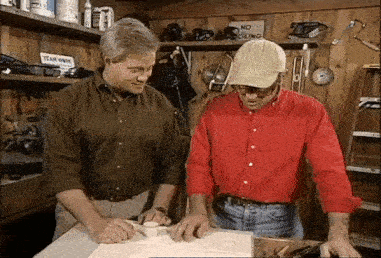





















































Comentarios